Установка Zabbix 4.2 на Ubuntu 18 в связке с NGINX, PHP7, MySQL
В данной статье рассматривается:
Нашим первым шагом после установки ОС Ubuntu 18 будет настройка сети.
Настройка сети
Нам необходимо посмотреть какие сетевые интересы у нас доступны
ifconfig -a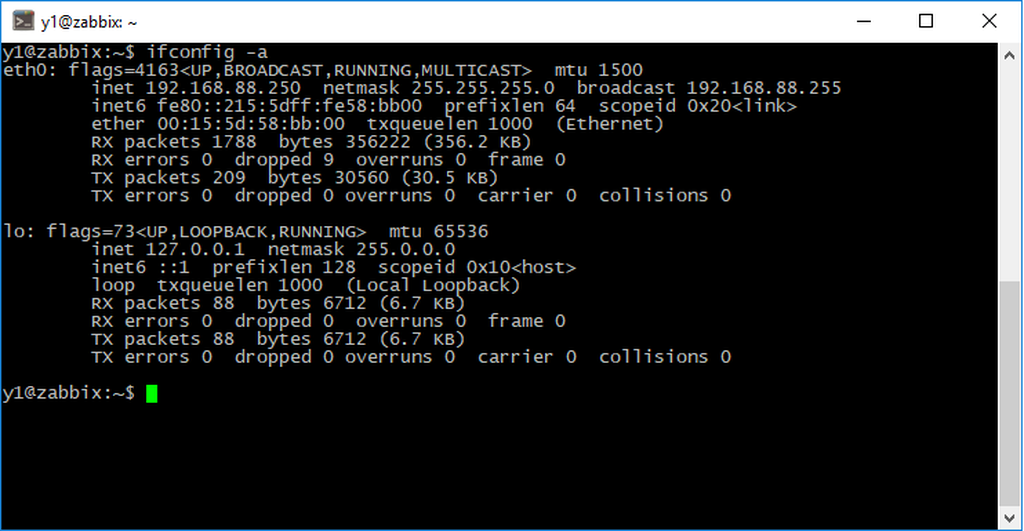
В данном случае у нас уже настроен сетевой интерфейс и имеет имя eth0 с IP 192.168.88.250. Если у вас там пусто, то нам надо настроить сеть, для этого необходимо внести соответствующие правки в файл конфигурации.
Открываем файл конфигурации для правки с правами администратора
sudo nano /etc/netplan/*.yaml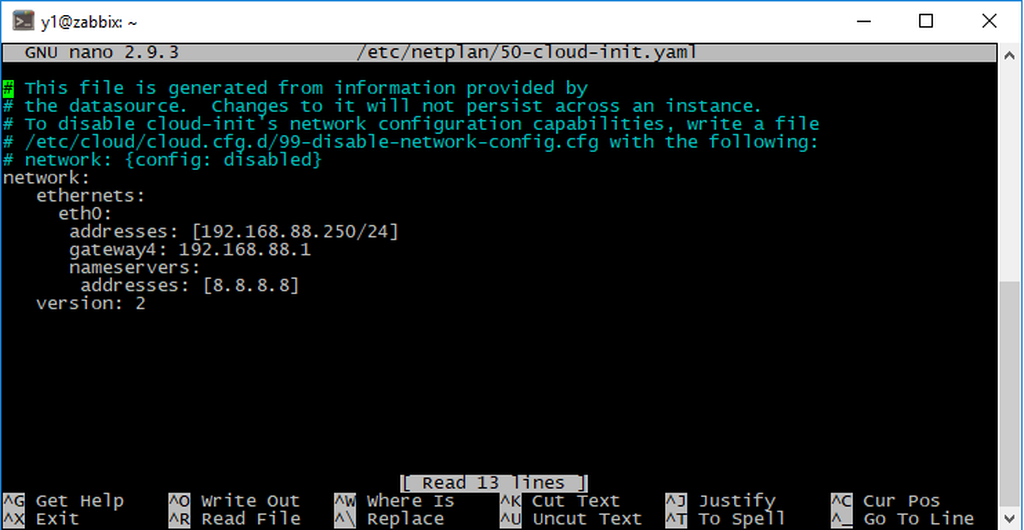
Вносим изменения как показано на картинке где вы должны указать свои данные такие как:
- Имя интерфейса (имена могут быть разные имя можно увидеть в предыдущей команде)
- Нужный IP адрес и его маску
- Шлюз и IP ДНС сервера
Сохраняем и выходим.
Применяем наши настройки с проверкой конфигурации
sudo netplan applyЕсли мы меняем уже имеющиеся настройки то лучше воспользоваться командой
sudo netplan try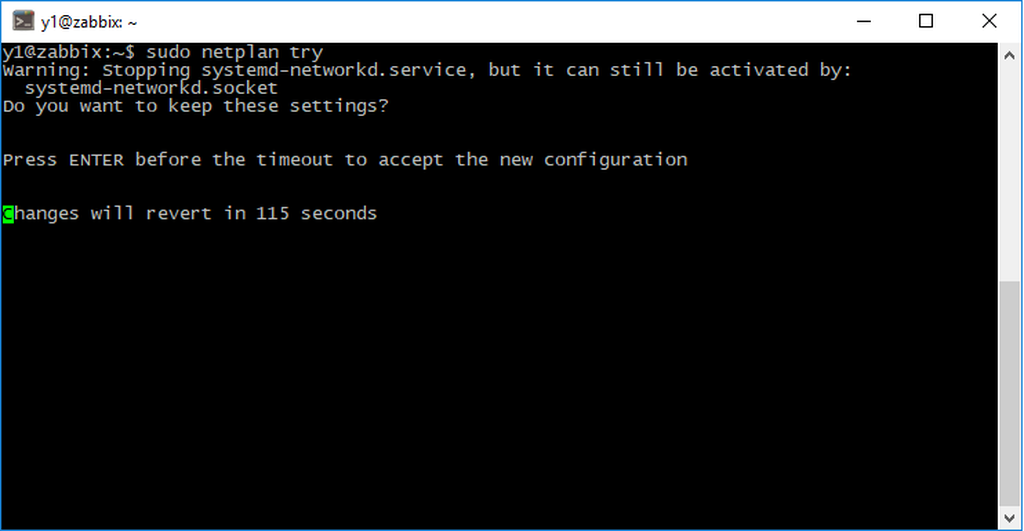
в случае если мы потеряем сервер, то настройки вернуться через некоторое время.
После настройки сети нам надо убедиться, что ОС имеет выход в Интернет т.к. дальнейшая работа будет связана с установкой множество пакетов и сети.
ping ya.ruОбновим нашу ОС и установим SSH и Midnight Commander
Обновляем списки репозиториев
sudo apt updateустановим имеющиеся обновления. Процесс это не быстрый.
sudo apt upgradeПосле обновления установим службу SSH для удаленного конфигурирования.
sudo apt install sshТак же установим, файловый менеджер Midnight Commander с ним нам будет удобнее работать.
sudo apt install mcКогда вы первый раз откроете любой файл на редактирование выберите 3. /usr/bin/mcedit. Встроенный редактор файлов мне более нравиться.
Запускать Midnight Commander лучше
sudo mc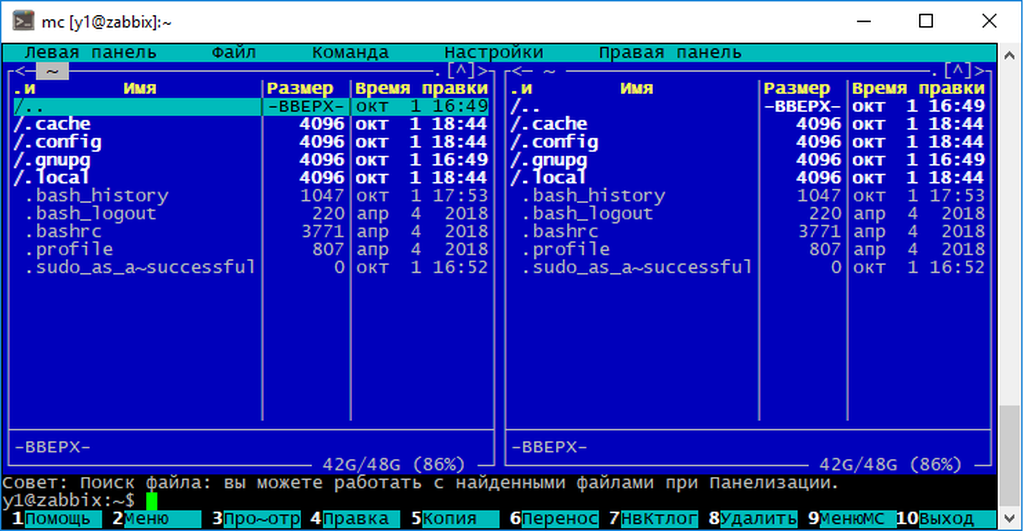
чтоб впоследствии каждый раз не набирать sudo перед командой и иметь уже нужные права для редактирования файлов. Переход в командную строку CTRL+O
Теперь мы может подключиться по SSH к нашей ОС.
Установка основных пакетов для Zabbix
Добавим репозиторий Zabbix.
В зависимости от того как вы будете работать, возможно вам необходимо будет добавлять перед каждой командой sudo
wget https://repo.zabbix.com/zabbix/4.2/ubuntu/pool/main/z/zabbix-release/zabbix-release_4.2-1+bionic_all.deb
dpkg -i zabbix-release_4.2-1+bionic_all.deb
apt update
Мы будем работать со следующей связкой для zabbix - php7, nginx, mysql
Установим необходимые пакеты
apt install software-properties-common
add-apt-repository ppa:ondrej/php
apt update
apt install php7.3 php7.3-fpm php7.3-cli php7.3-mysql php7.3-gd nginx mysql-server
Может занять долгое время
Установим Zabbix сервер с поддержкой MySQL с WEB частью
apt install zabbix-server-mysql zabbix-frontend-php
Настройка пакетов
Создадим базу данных в MySQL и произведем импорт ее структуры
После установки у нас не задан пароль root для управления базами в MySQL. Чтоб задать данный пароль воспользуемся скриптом sudo mysql_secure_installation
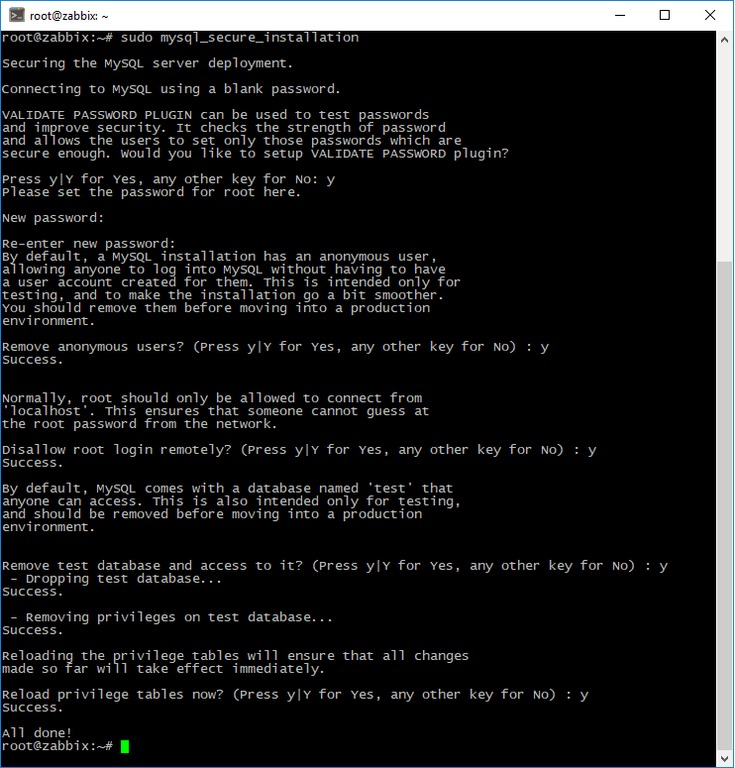
Прищёлкиваем как на картинке. В общем-то отвечаем везде Yes, а первым шагом мы как раз задаем наш пароль.
Создаем базу а так же пользователя который будет работать с нашей базой.
mysql –u root –p
вводим наш пароль
create database zabbix character set utf8 collate utf8_bin;
grant all privileges on zabbix.* to zabbix@localhost identified by 'пароль для создаваемого пользователя';
quit;
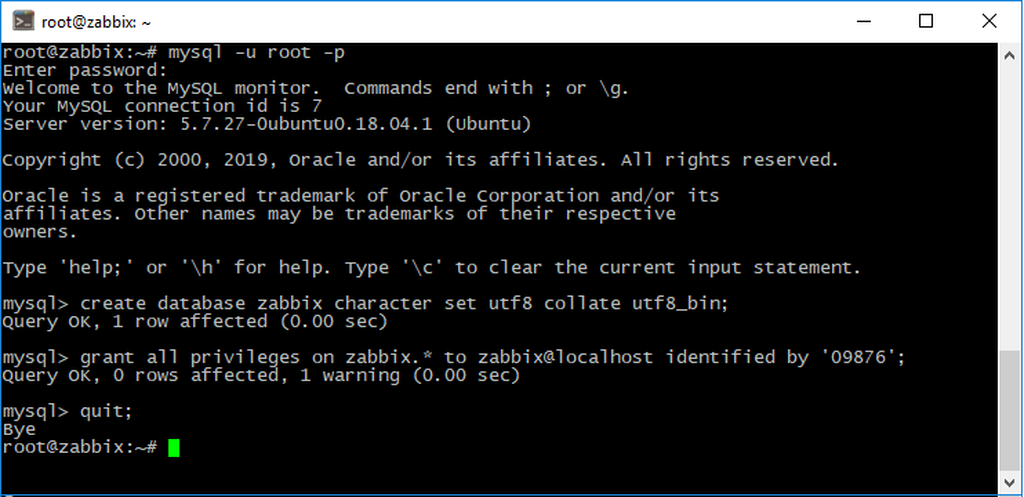
Теперь импортируйте изначальную схему и данные. MySQL запросит вас ввести недавно созданный пароль.
zcat /usr/share/doc/zabbix-server-mysql/create.sql.gz | mysql -uzabbix -p zabbix
вводим пароль от созданного пользователя
Самое время идти на перекур, импорт будет идти достаточно долго
Настройка подключения для Zabbix сервера
Открываем на редактирование файл /etc/zabbix/zabbix_server.conf. Ищем там соответствующие строки и правим на наши значения.
DBHost=localhost
DBName=zabbix
DBUser=zabbix
DBPassword= пароль от созданного пользователя
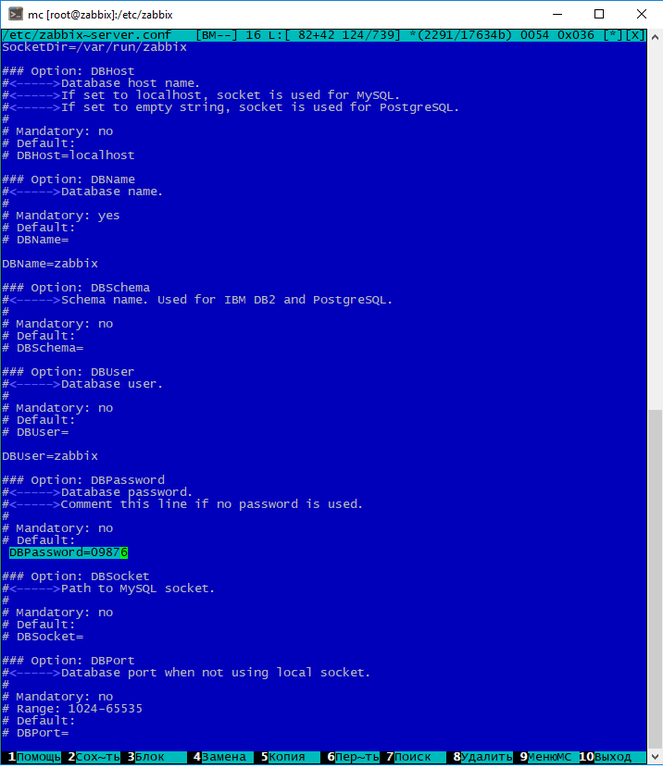
Запуск процесса Zabbix сервера и установка его в автозапуск
service zabbix-server start
update-rc.d zabbix-server enable
Настройка PHP к требованиям Zabbix
Открываем для редактирования /etc/php/7.3/fpm/php.ini и правим следующие значения
max_execution_time = 300
memory_limit = 128M
post_max_size = 16M
upload_max_filesize = 2M
max_input_time = 300
max_input_vars = 10000
date.timezone = Europe/Moscow
opcache.enable = 0
Перезапускаем PHP, чтоб сделанные нами изменения вступили в силу
service php7.3-fpm restartНастройка сервера NGINX
Копируем файлы веб-сервера Zabbix
cd /usr/share/zabbix
cp -a . /var/www/html
Открываем для редактирования файл /etc/nginx/sites-available/default и вносим изменения.
Обратите внимание, что в исходном файле настройка PHP php7.0-fpm.sock, а у нас php7.3
server {
listen 80 default_server;
listen [::]:80 default_server;
root /var/www/html;
index index.php index.html index.htm
server_name _;
location / {
try_files $uri $uri/ =404;
}
location ~ \.php$ {
include snippets/fastcgi-php.conf;
fastcgi_pass unix:/run/php/php7.3-fpm.sock;
}
}
Перезагружаем NGINX.
service nginx restartОсновные настройки завершены.
Открываем в браузере http://наш_IP
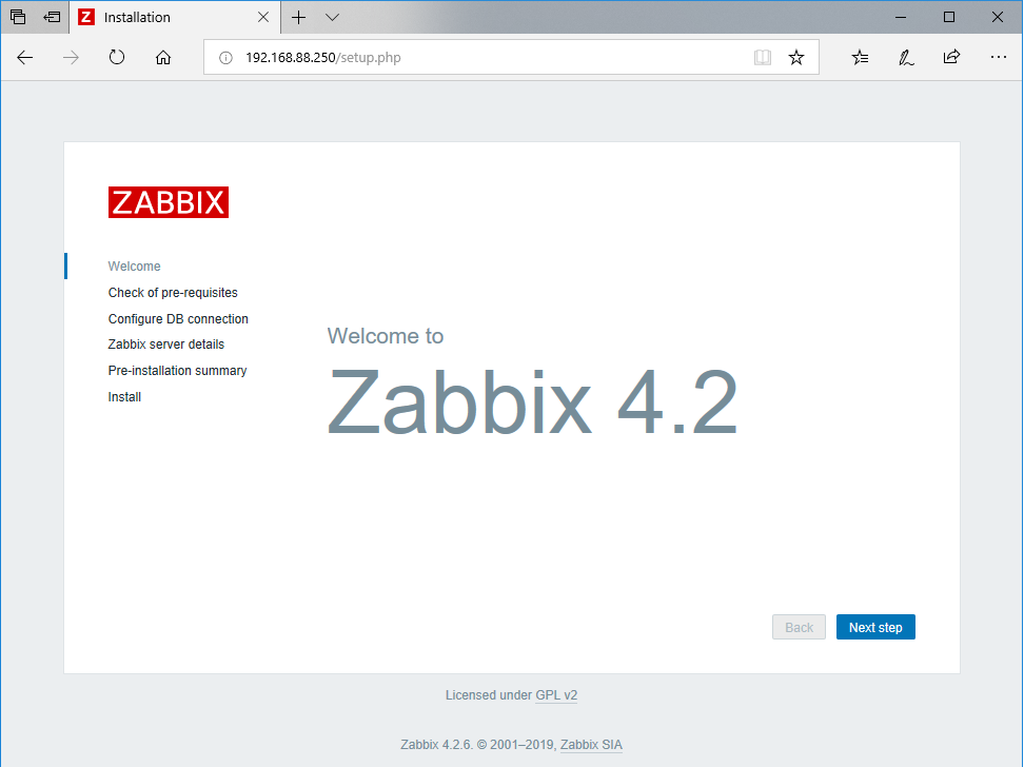
Прищёлкиваем Next step до Finish. Нам потребуется лишь только ввести пароль от базы данных. Логин и пароль по умолчанию, логин вводить с учетом регистра.
- Логин: Admin
- Пароль: zabbix
После входа мы увидим следующую картину

Сменим язык веб-интерфейса на Русский
Жмем на человечка, выбираем язык Русский и жмем обновить
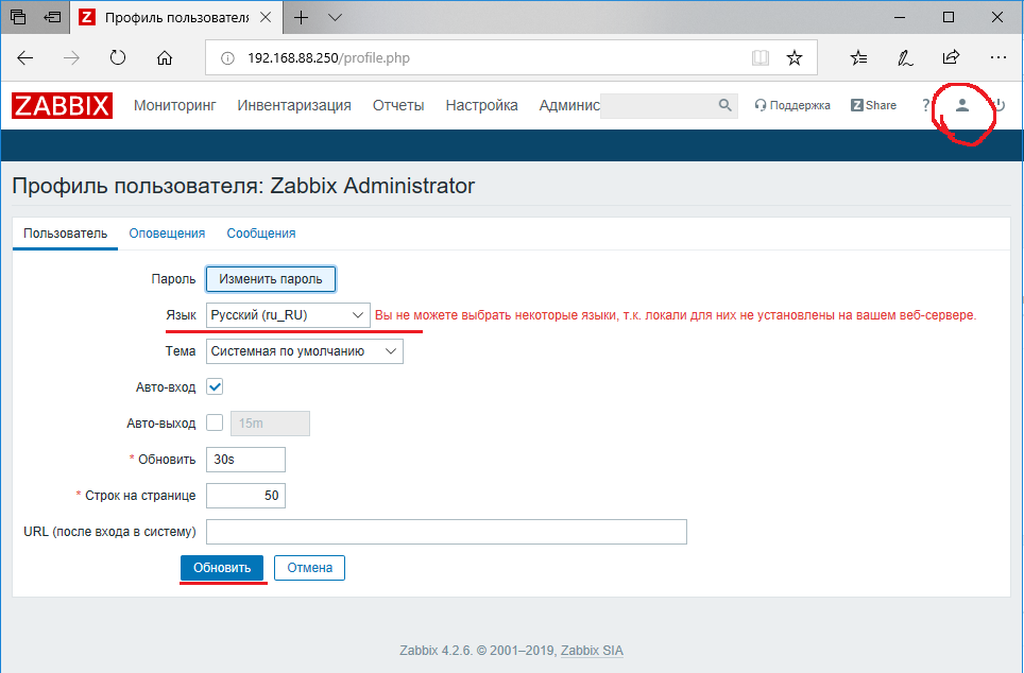
Настройка аутентификации в Zabbix по LDAP
Для удобства входа и распределения прав мы можем подключить Zabbix на использование Active Directory, для этого нам надо настроить Аутентификацию
Заходим в Администрирование – Аутентификация и заполняем поля как на картинке, подставляя свои значения.
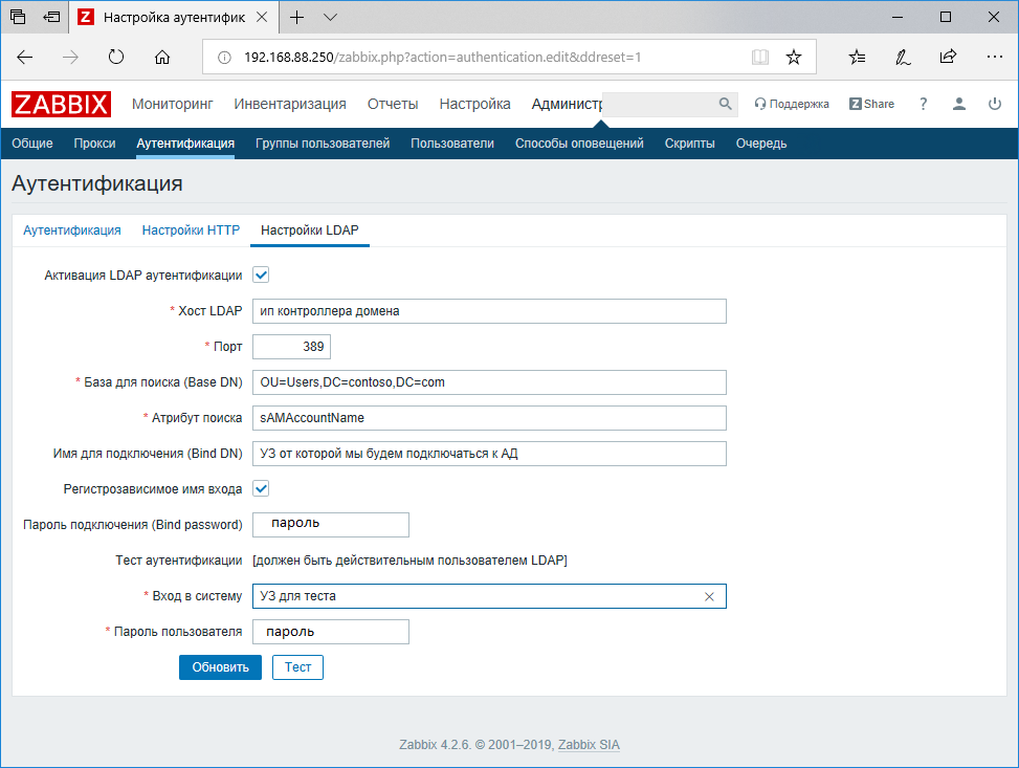
Нажимаем тест, если все хорошо, то переходим во вкладку Пользователи и создаем пользователя. При использовании LDAP пароль можно поставить любой.
Комментариев: 1
Nikolay
Спасибо огромное за статью. Очень помогла установить zabbix на Ubuntu 20